Tạo ghi chú trong văn bản là một chức năng vô cùng tiện ích và quen thuộc trong Microsoft Word. Nhờ vào chức năng này mà người đọc có thể hiểu rõ hơn về nội dung và ý nghĩa của văn bản đó. Sau đây, Limosa.vn sẽ giới thiệu cho quý bạn đọc một số cách tạo chú thích trong word nhanh chóng, đơn giản qua bài viết sau đây nhé!

MỤC LỤC
- 1, Lợi ích của việc thêm chú thích trong word
- 2, Cách tạo footnote trong word 2016 đơn giản
- 3, Cách tạo chú thích trong word 2007, 2010 đơn giản
- 4, Cách tạo chú thích trong word 2003 nhanh chóng
- 5, Cách xem chú thích trong Microsoft word 2003, 2007, 2010, 2016 đơn giản
- 6, Cách xóa chú thích trong Microsoft word 2003, 2007, 2010, 2016 đơn giản
1, Lợi ích của việc thêm chú thích trong word
Việc đặt Footnote trong word giúp cho người đọc tài liệu, bản thảo có thể hiểu rõ được nội dung, ý đồ mà người viết muốn truyền tải một cách dễ dàng. Đặc biệt là những tài liệu chứa nhiều từ khóa có tính học thuật cao như: Đồ án tốt nghiệp, tư liệu khoa học, văn bản hành chính, pháp luật, bài giảng của giáo viên, đề cương học phần,… Thì việc sử dụng công cụ Footnote lại càng cần thiết hơn.
Ngoài ra, chèn chú thích trong word còn giúp người đọc có thể dễ dàng đào sâu, tiếp cận với nội dung của bản thảo hơn, góp phần làm cho văn bản chuyên nghiệp và khiến người đọc thoải mái hơn.
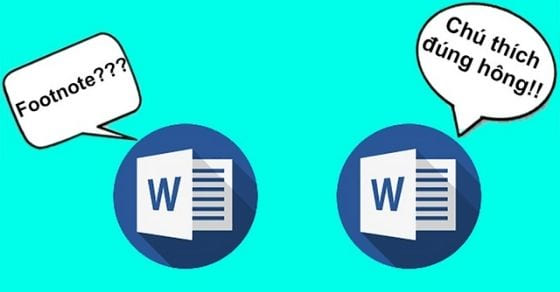
2, Cách tạo footnote trong word 2016 đơn giản
Sau đây là một số quy trình tạo footnote trong word 2016 ngắn gọn nhất, mời quý bạn đọc tham khảo:
Bước 1: Bôi đen từ ngữ hoặc đoạn văn bản mà bạn cần chú thích bằng tổ hợp phím Ctrl A hoặc kéo chuột trái.
Bước 2: Trên thanh công cụ, bạn chọn thẻ Reference sau đó nhấp vào mục Insert Footnote.
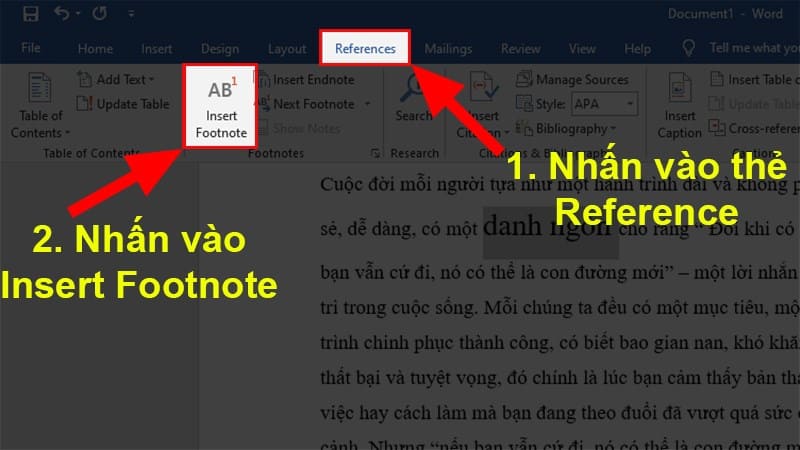
Bước 3: Lúc này, Word sẽ đưa con trỏ chuột của bạn đến cuối trang văn bản để bạn thực hiện thao tác chú thích cho cụm từ được bôi đen..
Bước 4: Bạn sẽ gõ chú thích cho cụm từ hoặc đoạn văn mà bạn vừa bôi đen.
Bước 5: Cuối cùng, bạn lướt chuột lên vị trí cụm từ hoặc đoạn văn bạn vừa bôi đen, nếu trên đó có xuất hiện số thì thao tác thêm chú thích trong word của bạn đã thành công.
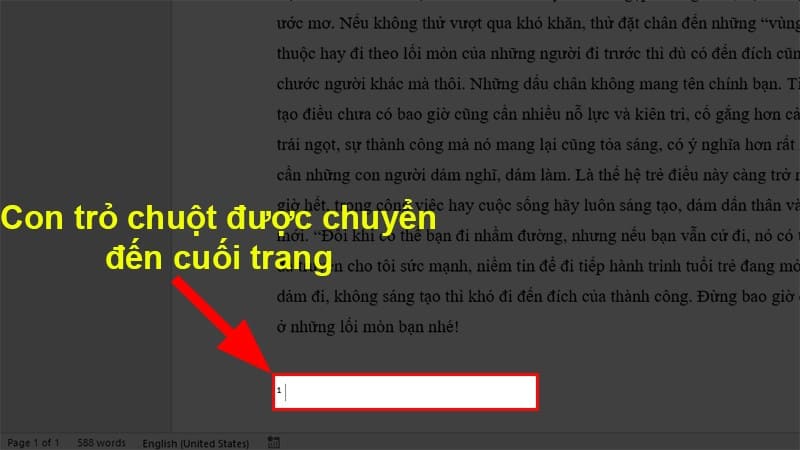
3, Cách tạo chú thích trong word 2007, 2010 đơn giản
Các bước tạo footnote trong word 2007, 2010 đơn giản như sau, mời quý bạn đọc tham khảo:
Bước 1: Mở file tài liệu cần sửa lên, sử dụng tổ hợp phím Ctrl A hoặc kéo chuột trái để bôi đen đoạn văn bản hay từ ngữ bạn cần đặt chú thích.
Bước 2: Trên thanh công cụ, nhấn chọn thẻ Reference sau đấy lướt xuống dưới và chọn options Insert Footnote.
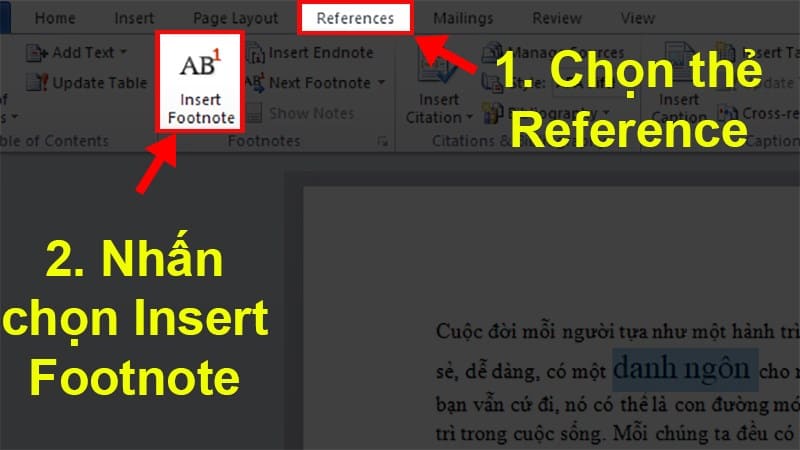
Bước 3: Sau khi thực hiện thao tác trên, word sẽ kéo con trỏ chuột của bạn xuống cuối trang.
Bước 4: Bạn thực hiện gõ chú thích vào vị trí con trỏ chuột cho cụm từ vừa bôi đen.
Bước 5: Lúc này, bạn di chuột lên đoạn văn bản vừa bôi đen, nếu trên đầu của cụm ấy có đánh số thì thao tác thêm chú thích trong word đã thành công.
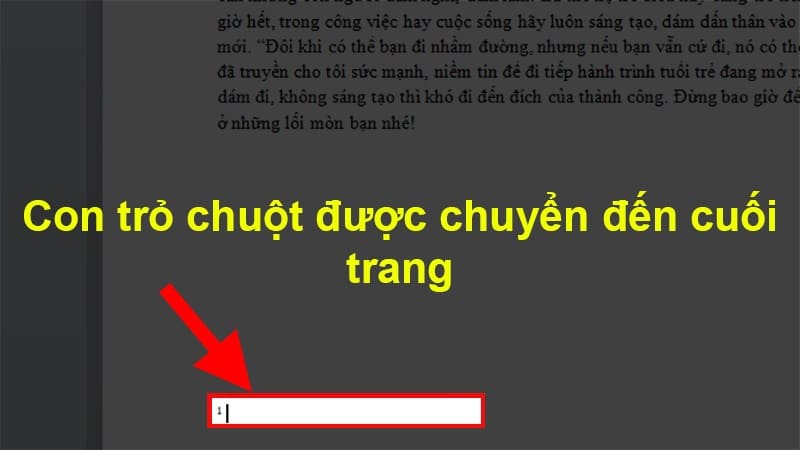
4, Cách tạo chú thích trong word 2003 nhanh chóng
Sau đây là các bước thực hiện tạo footnote trong word 2003, mời quý bạn đọc tham khảo:
Bước 1: Mở file tài liệu bạn cần sửa ở Microsoft Word lên và di chuyển chuột đến vị trí cần tạo chú thích.
Bước 2: Bôi đen đoạn văn bảo hoặc từ ngữ cần đánh chú thích bằng tổ hợp phím Ctrl + A hoặc kéo chuột trái.
Bước 3: Chọn thẻ Reference sau đấy lướt xuống dưới và chọn options Insert Footnote.
Bước 4: Bạn gõ chú thích của từ ngữ hay đoạn văn cần chú thích ở vị trí cuối trang.
Bước 5: Lúc này, bạn quay lên vị trí đoạn văn cần chú thích và kiểm tra xem có số đánh ở đầu đoạn chưa.
Bước 6: Nếu số xuất hiện ở đầu chữ thì thao tác thêm chú thích trong word đã thành công. Trong trường không xuất hiện số, bạn thực hiện thao tác trên lại một lần nữa nha.
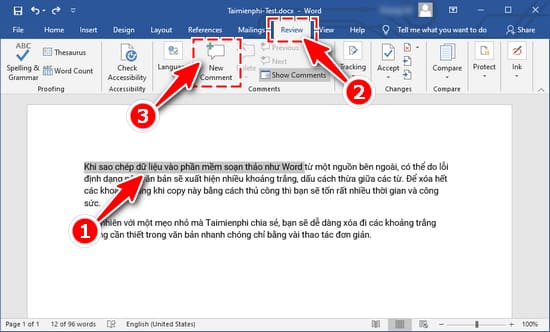
5, Cách xem chú thích trong Microsoft word 2003, 2007, 2010, 2016 đơn giản
Để có thể xem được chú thích vừa đặt trong tất cả các phiên bản Word, quý bạn đọc vui lòng thực hiện thử 3 cách thức sau:
Cách 1: Bạn có thể nhấp con trỏ chuột 2 lần liên tiếp vào chữ số trên đầu của từ ngữ, đoạn văn được chú thích.
Cách 2: Mở chọn thẻ Reference sau đó chọn options Show Notes. Lúc này, màn hình sẽ hiển thị ra dòng ghi chú của bạn.
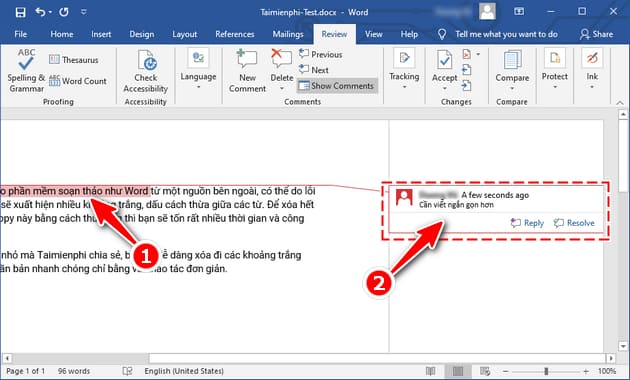
Cách 3: Cuộn con trỏ chuột xuống dưới vị trí cuối cùng của văn bản, đây chính là vị trí hiển thị chú thích của đoạn văn bạn cần tìm kiếm.
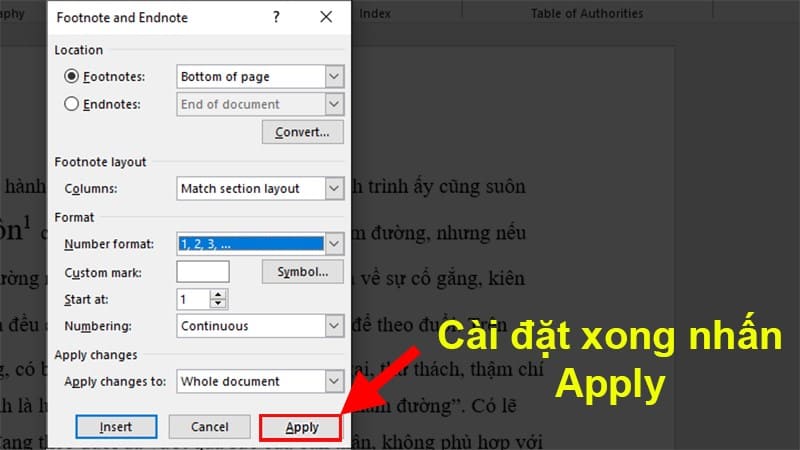
6, Cách xóa chú thích trong Microsoft word 2003, 2007, 2010, 2016 đơn giản
Để xóa chú thích trong Microsoft word 2003, 2007, 2010, 2016, Limosa.vn sẽ giới thiệu cho bạn các bước thực hiện đơn giản, dễ hiểu nhất. Mời quý bạn đọc tham khảo!
Bước 1: Mở tài liệu cần chỉnh sửa, nhấp chuột vào vị trí được đánh dấu trang vừa rồi.
Bước 2: Bôi đen số ở trên đầu của từ ngữ, đoạn văn vừa đặt chú thích với tổ hợp phím Ctrl + A.
Bước 3: Cuối cùng, nhấn phím backspace trên bàn phím để xóa chú thích cho văn bản.

Trên đây là cách tạo chú thích trong word đơn giản, nhanh chóng nhất mà Limosa vừa chia sẻ, chúc bạn thực hiện thành công. Cảm ơn bạn đã đọc hết bài viết, đừng quên để lại ý kiến dưới phần bình luận. Xin chào và hẹn gặp lại quý bạn đọc ở những bài chia sẻ lần sau trên website Limosa.vn nhé!

 Thời Gian Làm Việc: Thứ 2 - Chủ nhật : 8h - 20h
Thời Gian Làm Việc: Thứ 2 - Chủ nhật : 8h - 20h Hotline: 1900 2276
Hotline: 1900 2276




